Android'de Virüs Açılır Penceresini Düzeltin
Yayınlanan: 2022-04-29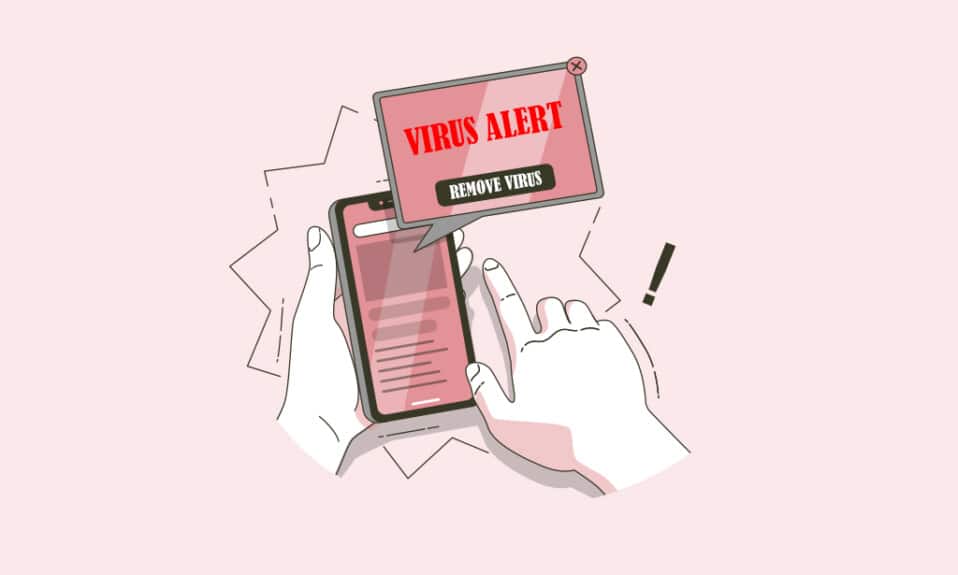
Android'inizi kötü amaçlı yazılımlardan korumak için ne kadar uğraşırsanız uğraşın, Android'de bir virüs açıldığını görebilirsiniz. Çoğu durumda, kötü amaçlı bir web sitesine erişmek için web tarayıcısını kullanırken, Android kullanıcıları sahte bir virüs uyarısı açılır. Açılır pencere, Android'inize bir virüs bulaştığı konusunda sizi uyarır ve sizi bir tarama yapmaya ve bir düğmeye basarak yazılımı silmeye zorlar. Bu makalede, Android'de algılanan bu virüs ve diğer reklam yazılımlarını tarayıcınızdan kaldırma adımlarında size yol göstereceğiz.
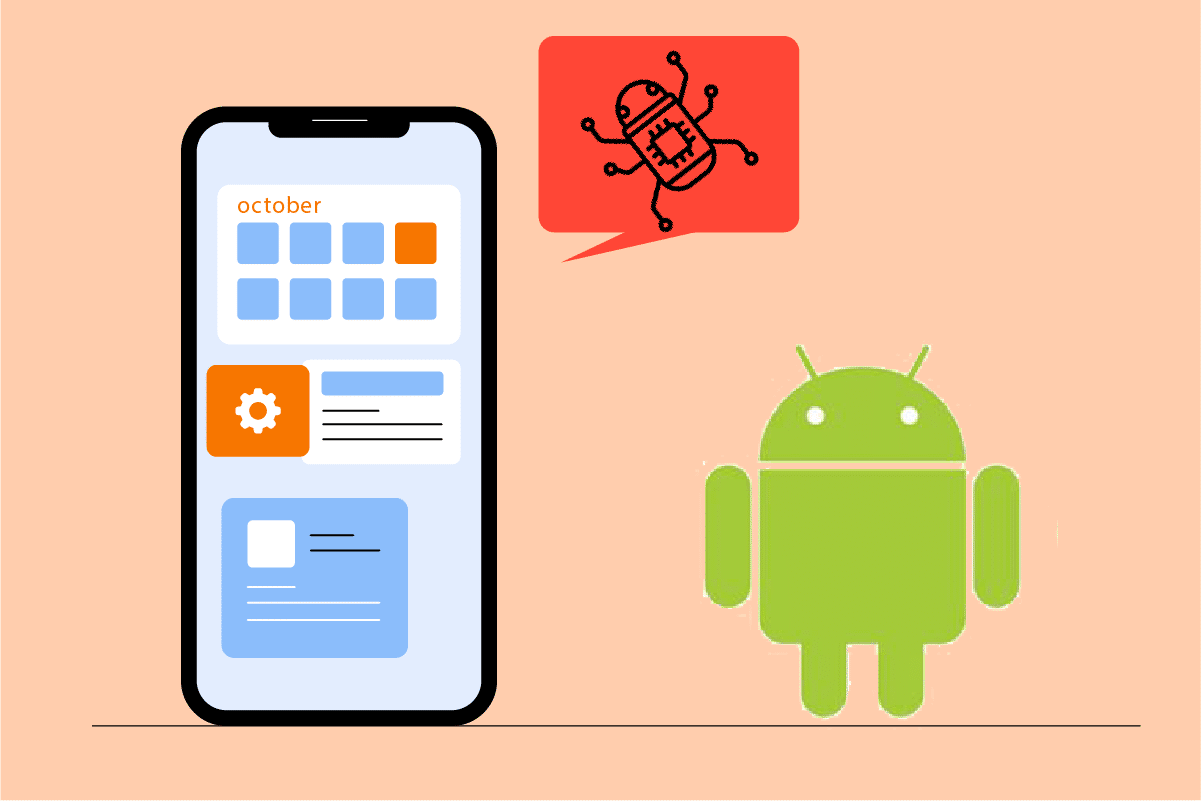
İçindekiler
- Android'de Virüs Açılır Penceresi Nasıl Onarılır
- Yöntem 1: Tarayıcı Önbelleğini Temizle
- Yöntem 2: Chrome Pop-up'larını Engelle
- Yöntem 3: Play Protect'i Etkinleştir
- Yöntem 4: Şüpheli Uygulamaları Sil
- Yöntem 5: Kötü Amaçlı Uygulamalar için Yönetici Ayrıcalıklarını Devre Dışı Bırakın
- Yöntem 6: Antivirüs Yazılımını Kullanın
- Yöntem 7: Tarayıcıyı Sıfırla
- Yöntem 8: Fabrika Ayarlarına Sıfırla
Android'de Virüs Açılır Penceresi Nasıl Onarılır
Bu reklam yazılımı, aramalarınız ve etkinliklerinizle ilgili reklamları filtrelemek için davranışınızı izler. Bu iğrenç ve kaldırılmalıdır. Bu reklam yazılımı, programlarla paketlenmiş olarak bulunabilir veya bir üçüncü taraf web sitesinden indirilebilir ve tarayıcınıza yüklenebilir.
Not: Akıllı telefonlarda aynı Ayarlar seçenekleri bulunmadığından ve bunlar üreticiden üreticiye farklılık gösterdiğinden, herhangi birini değiştirmeden önce doğru ayarları yaptığınızdan emin olun. Bu makalede kullanılan ekran görüntüleri OnePlus Nord'dan alınmıştır.
Yöntem 1: Tarayıcı Önbelleğini Temizle
Telefonda algılanan virüs, genellikle tarayıcının önbelleğe aldığı reklam yazılımları tarafından oluşturulur. Önbelleği ve verileri temizleyerek kolayca düzeltilebilir. Ancak, bu diğer tarayıcılarda nadiren gerçekleştiğinden, önbelleklerini ve verilerini temizlemek iyi bir fikirdir. Aşağıdaki adımları izleyin.
1. Cihazınızda Ayarlar'a gidin.
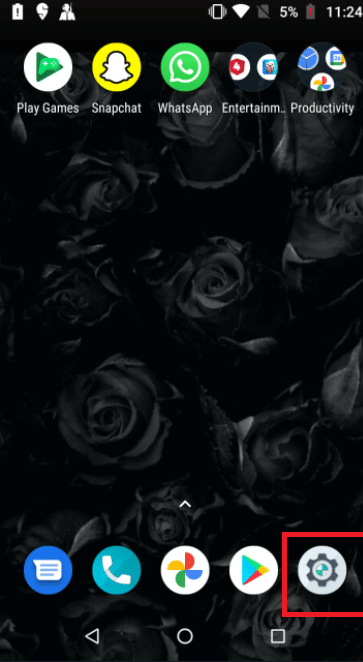
2. Uygulamalar ve Bildirimler üzerine dokunun.
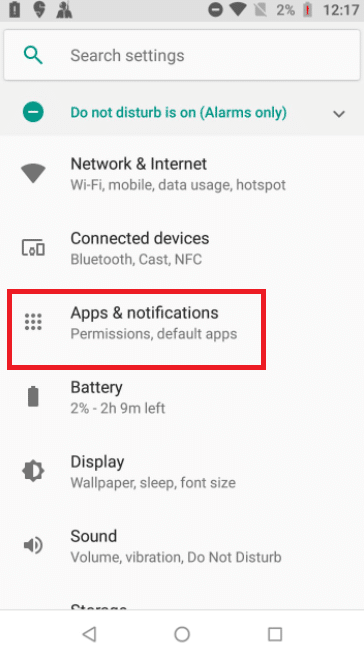
3. Uygulamalarda aşağı kaydırın ve tarayıcıya dokunun. Burada Google Chrome seçilmiştir.
Not: Tarayıcı Chrome, Samsung İnternet, Tarayıcı, Firefox, UC Tarayıcı veya başka bir şey olabilir.
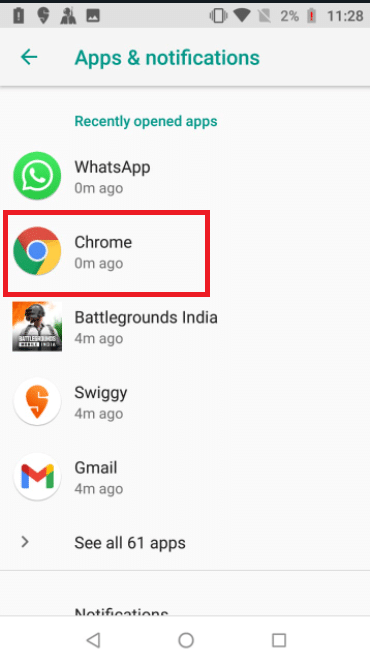
4. Depolama üzerine dokunun.
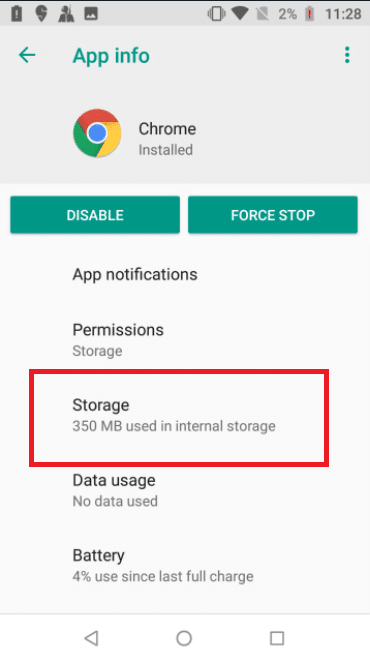
5. Önbelleği Temizle üzerine dokunun.
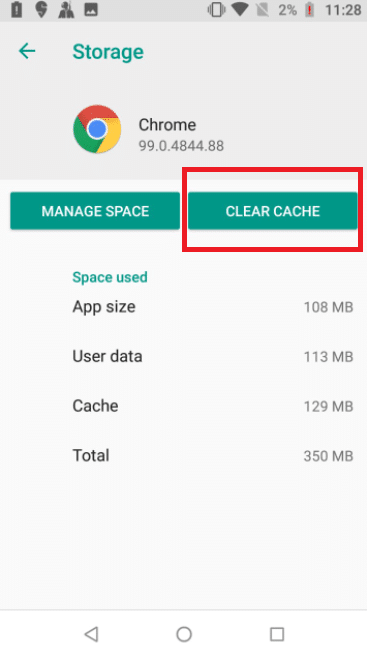
Ayrıca Okuyun: Fabrika Ayarlarına Sıfırlamadan Android Virüslerini Kaldırın
Yöntem 2: Chrome Pop-up'larını Engelle
Tarayıcınızda açılır pencereleri ve yeniden yönlendirmeyi kapatmak, bunlardan kaçınmak için başka bir yaklaşımdır. Sahte virüs açılır penceresi kapatıldıktan sonra bile, tarayıcı ayarlarınız sahte virüs açılır penceresinin görünmesine izin verebilir. Android'de virüs açılır penceresinin tekrar oluşmasını önlemek için aşağıdaki adımları izleyin.
1. Cihazınızda Chrome'u açın.
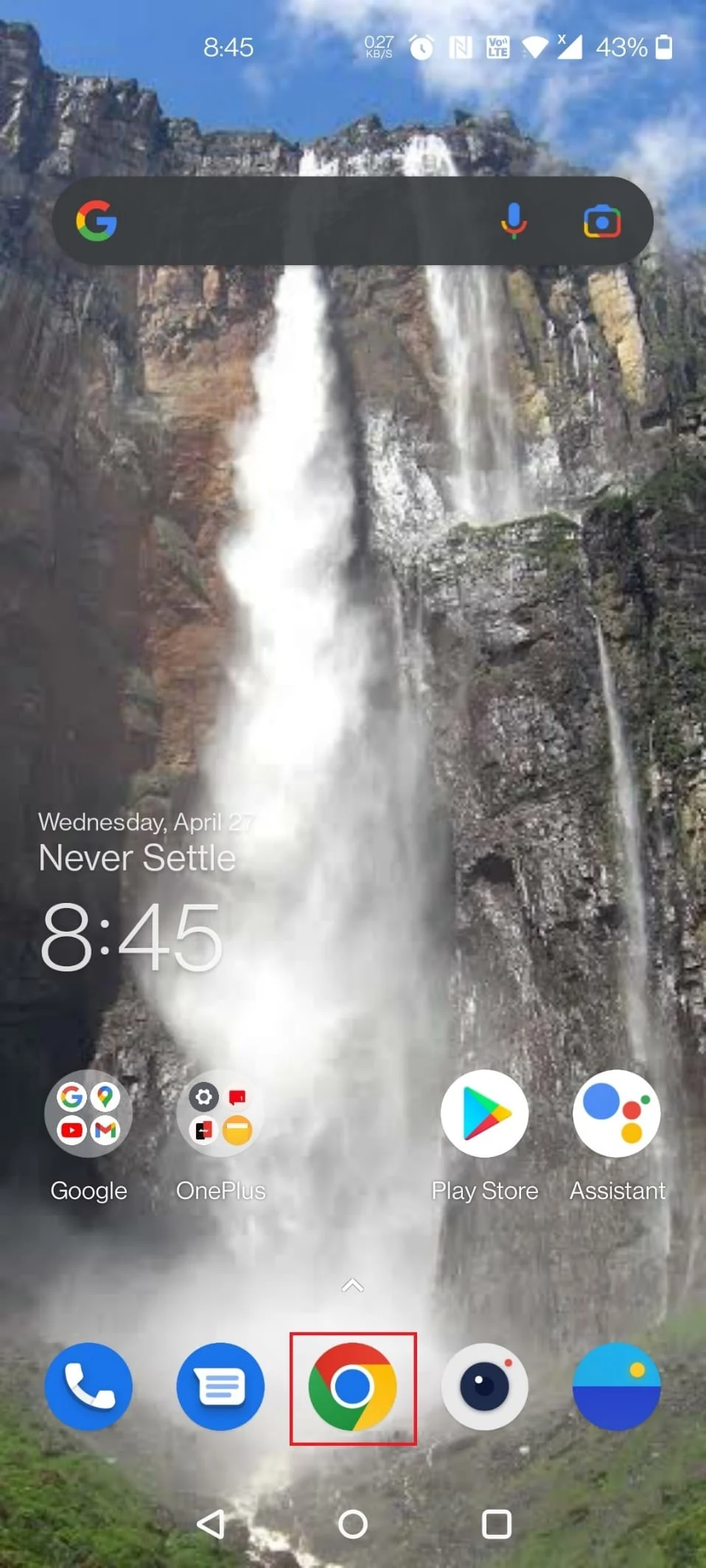
2. Sağ üst köşedeki üç dikey noktaya dokunun.
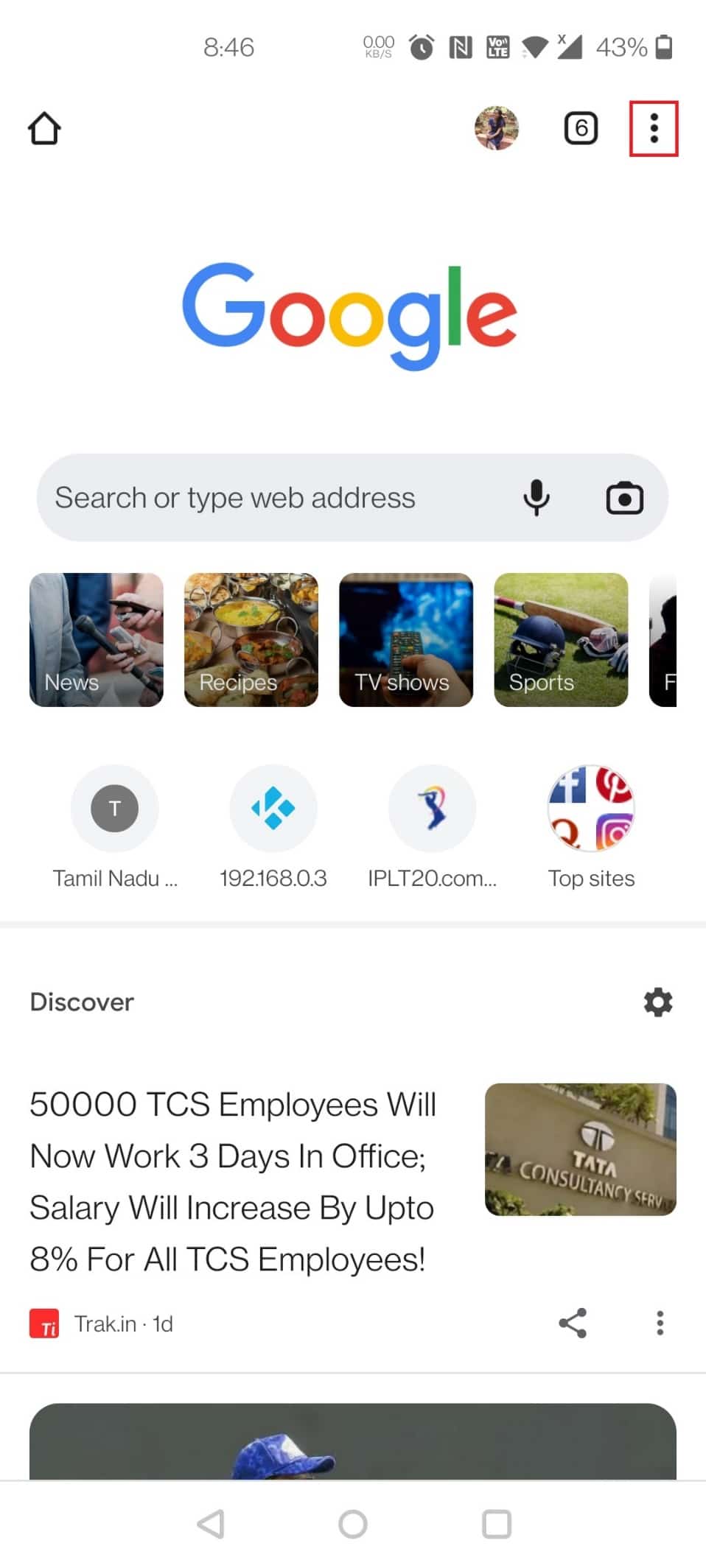
3. Ayarlar üzerine dokunun.
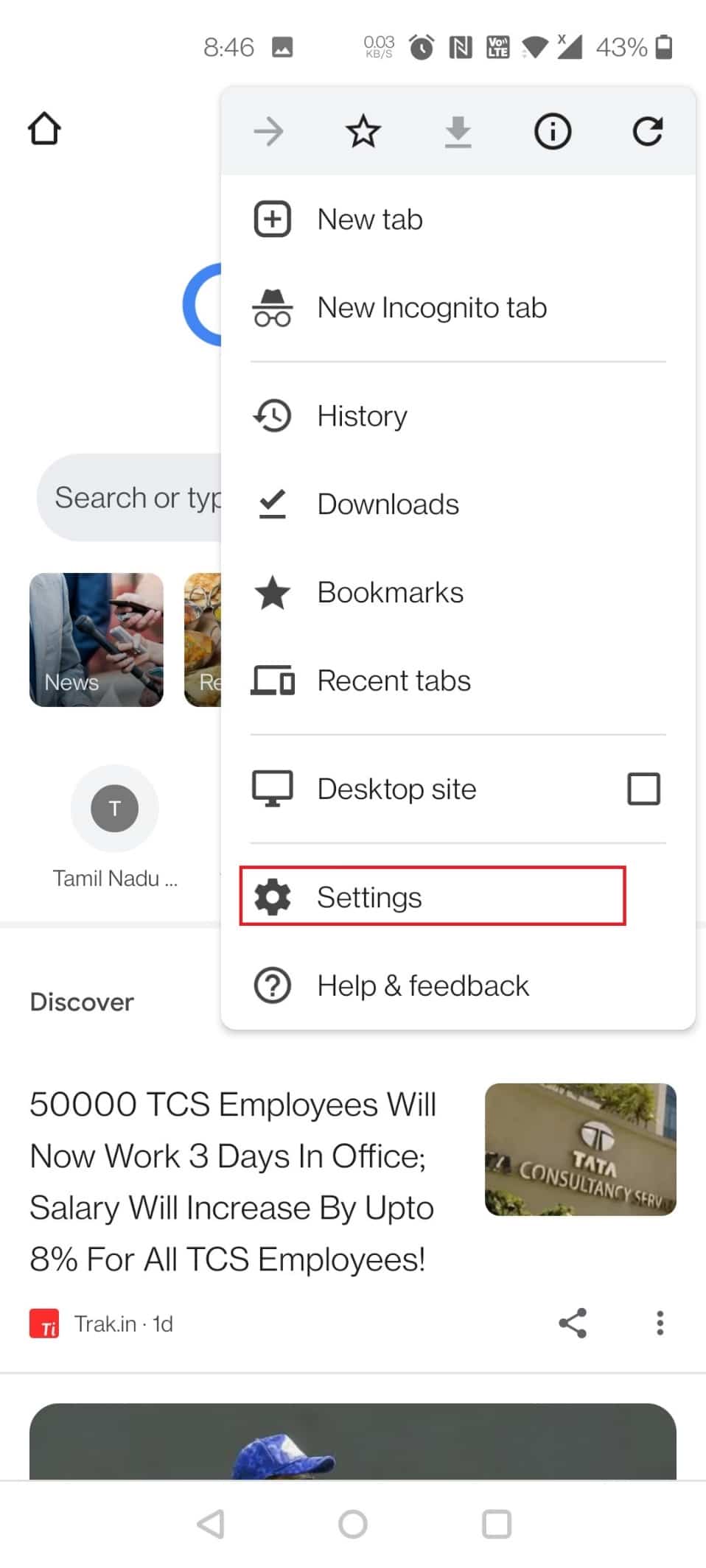
4. Ayarlar sayfasında Site ayarlarına kaydırın.
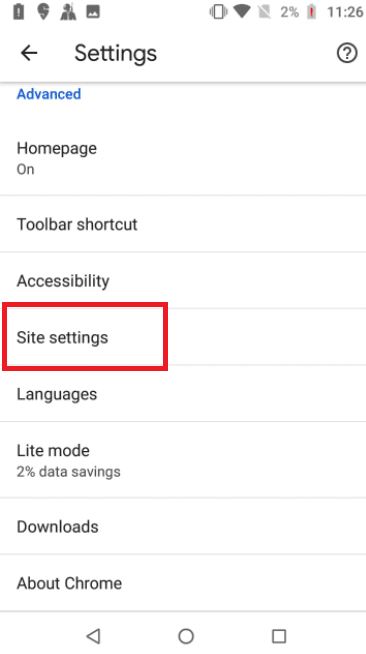
5. Açılır pencerelere dokunun ve Site ayarları sayfasında yeniden yönlendirin.
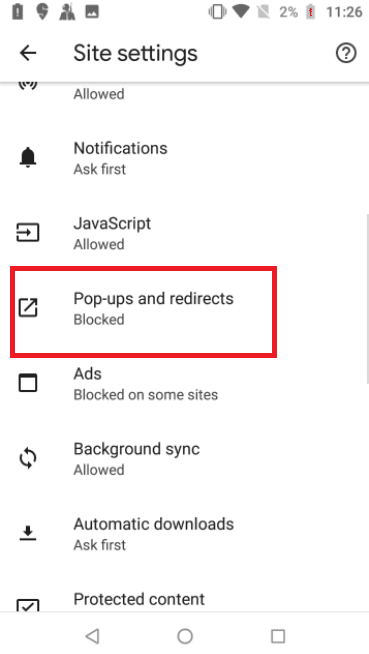
6. Pop-up'lar ve yönlendirmeler seçeneği için geçişi kapatın .
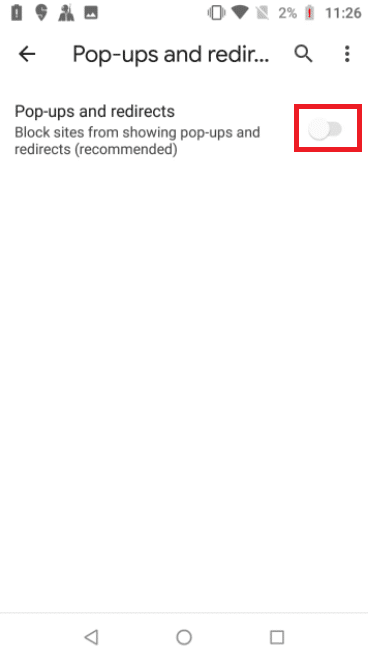
7. Site ayarları sayfasına dönün ve Reklamlar üzerine dokunun.
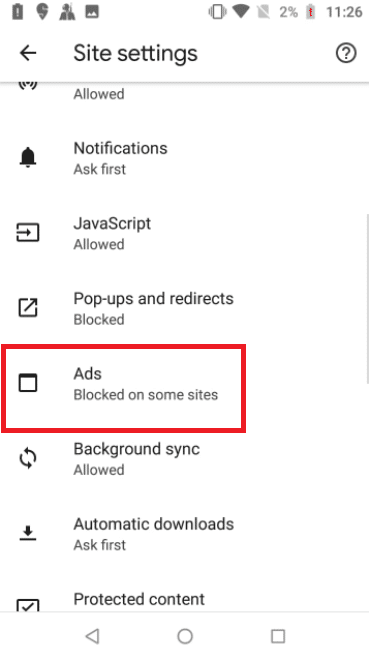
8. Reklamlar seçeneği için geçişi kapatın .
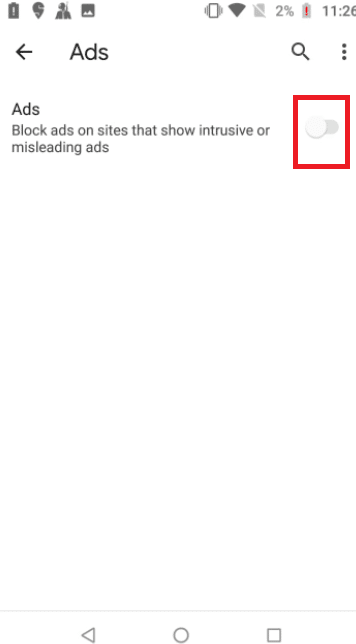
9. Tekrar Site ayarları sayfasına geri dönün.
10. Otomatik indirmeler üzerine dokunun.
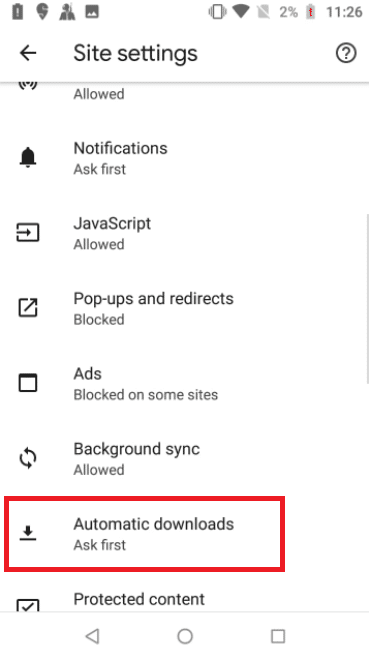
11. Ayarın Önce sor olarak ayarlanması için Otomatik indirmeler seçeneğinin geçişini açın .
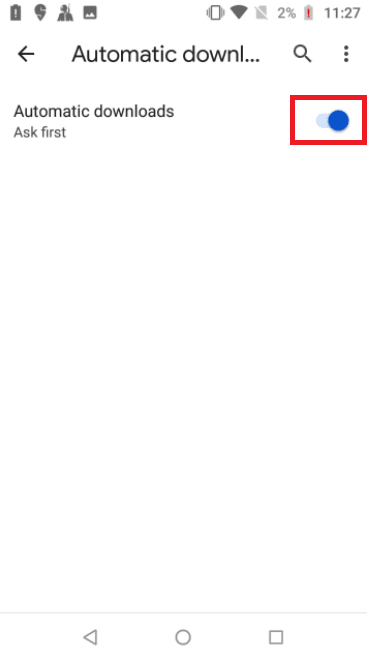
Yöntem 3: Play Protect'i Etkinleştir
Play Protect'i etkinleştirmek, herhangi bir uygulama yüklediğinizde cihazınızı tarar. Ayrıca, kötü amaçlı uygulamaları taramak için ara sıra cihazınızı tarar. Android'de algılanan virüs penceresini çözmek için aşağıdaki adımları izleyin.
1. Android cep telefonunuzda Play Store uygulamasını açın.
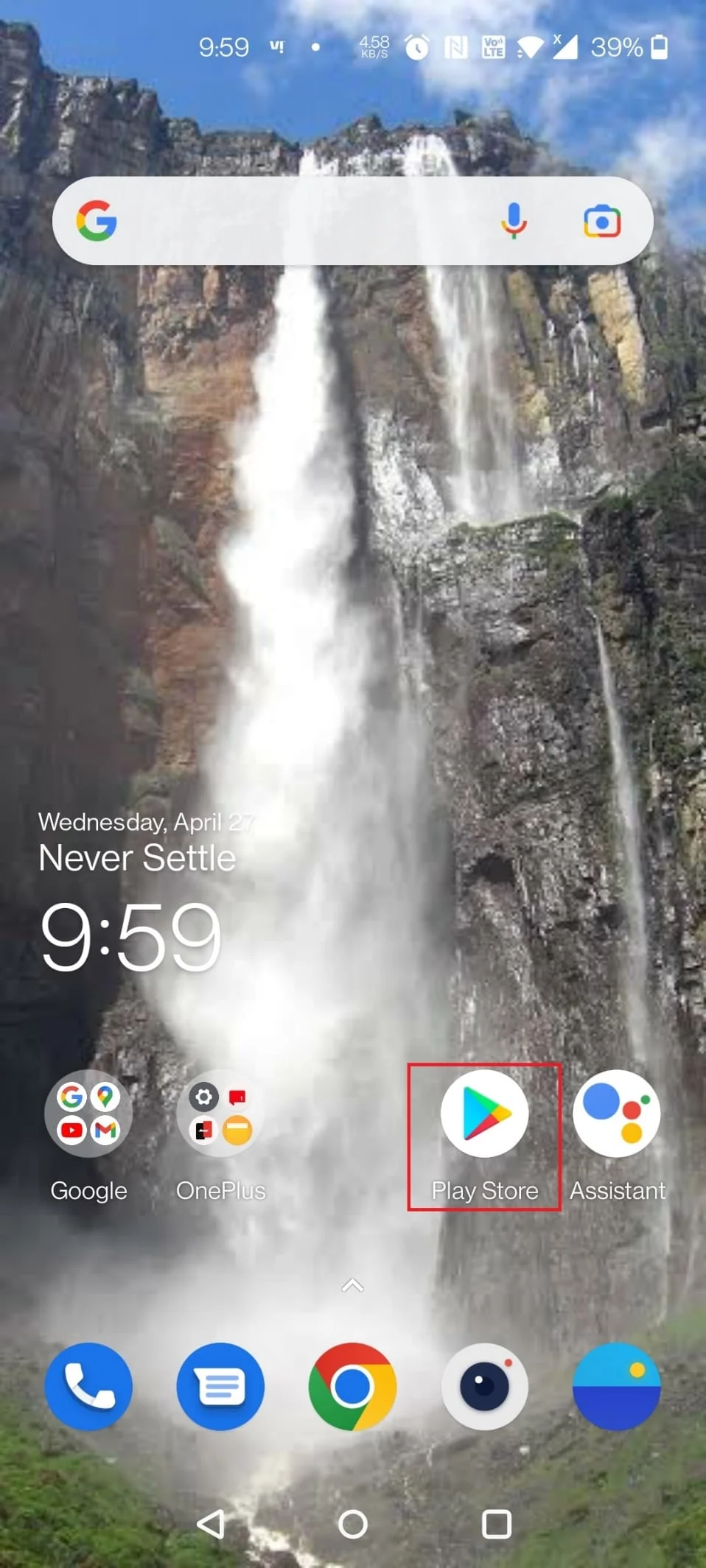
2. Ekranın sağ üst köşesindeki Profil simgesine dokunun.
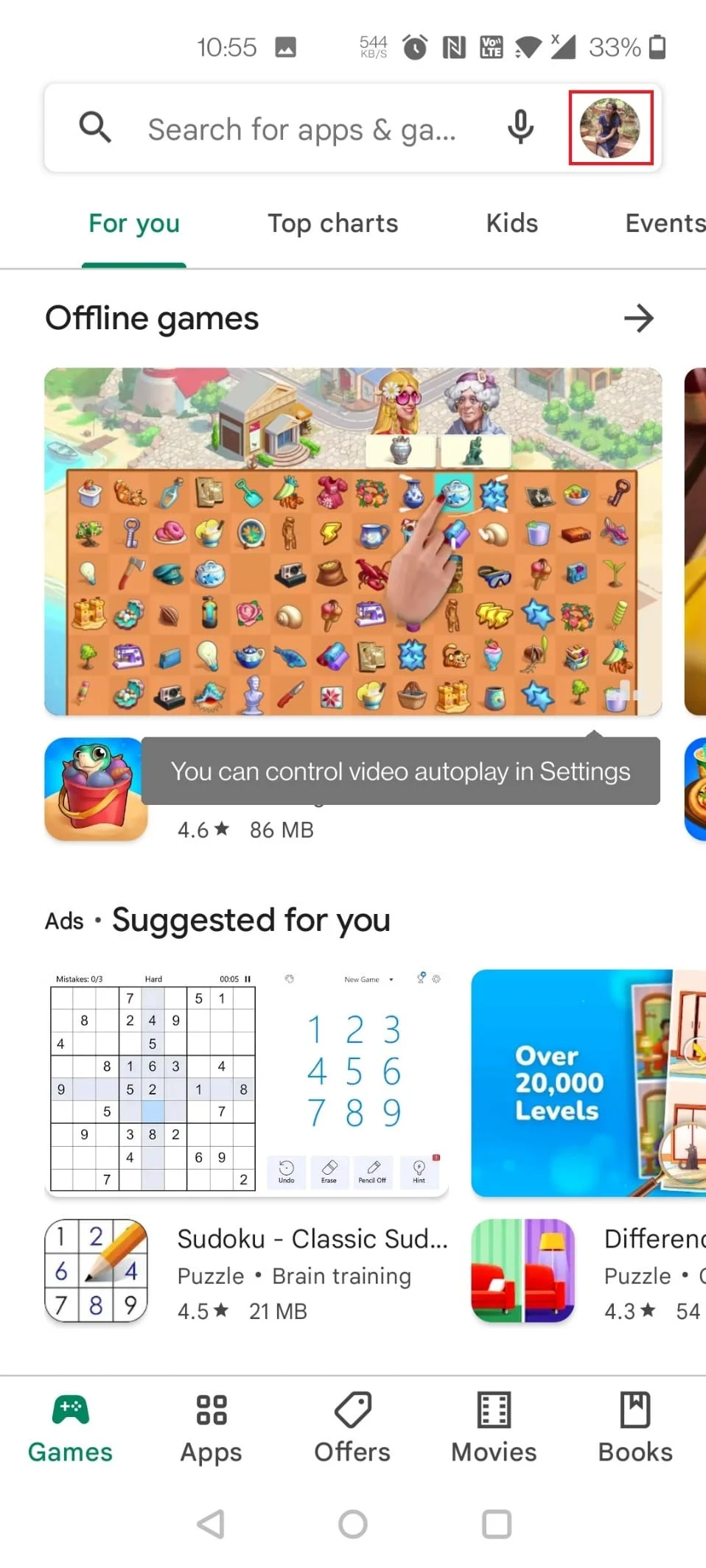
3. Şimdi Play Protect'e dokunun.
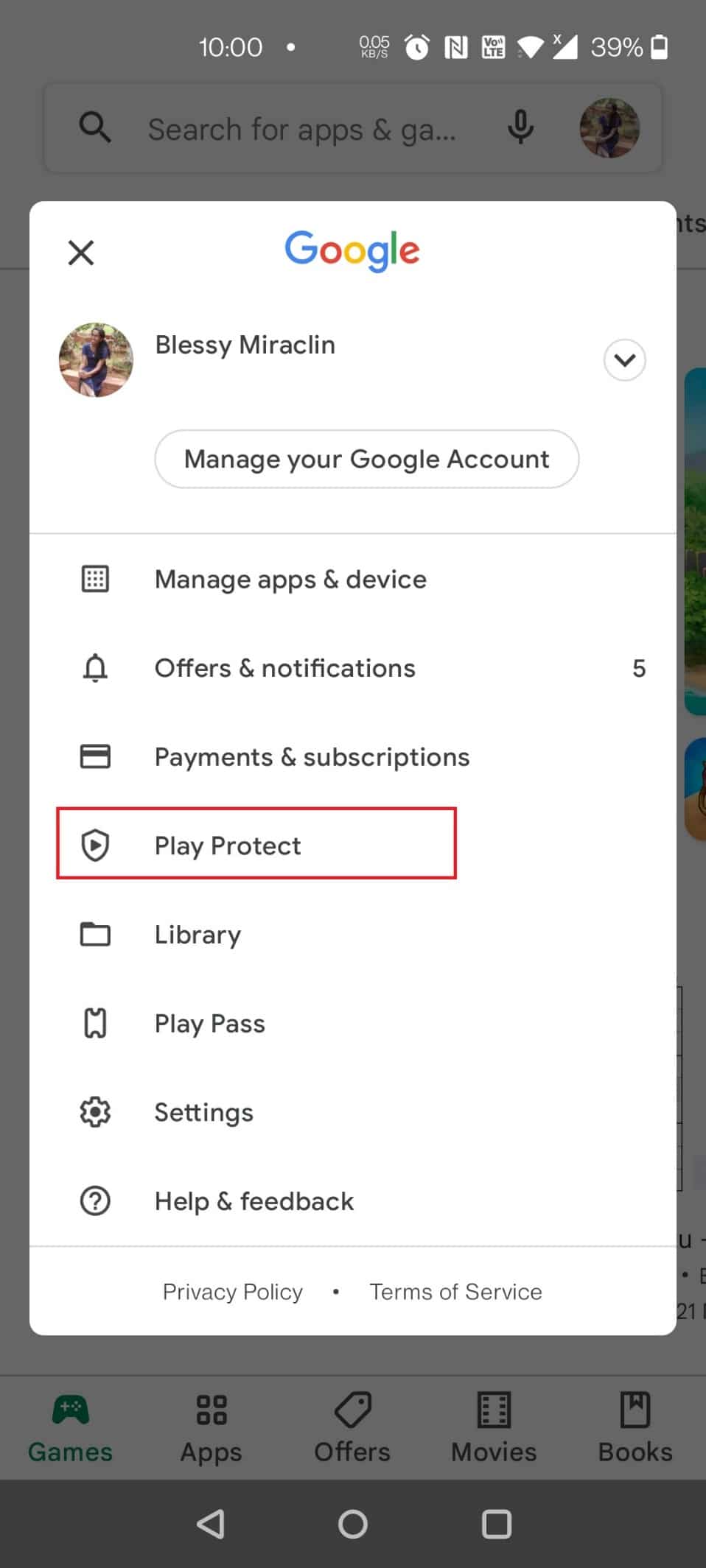
4. Ekranın sağ üst köşesindeki Ayarlar'a dokunun.
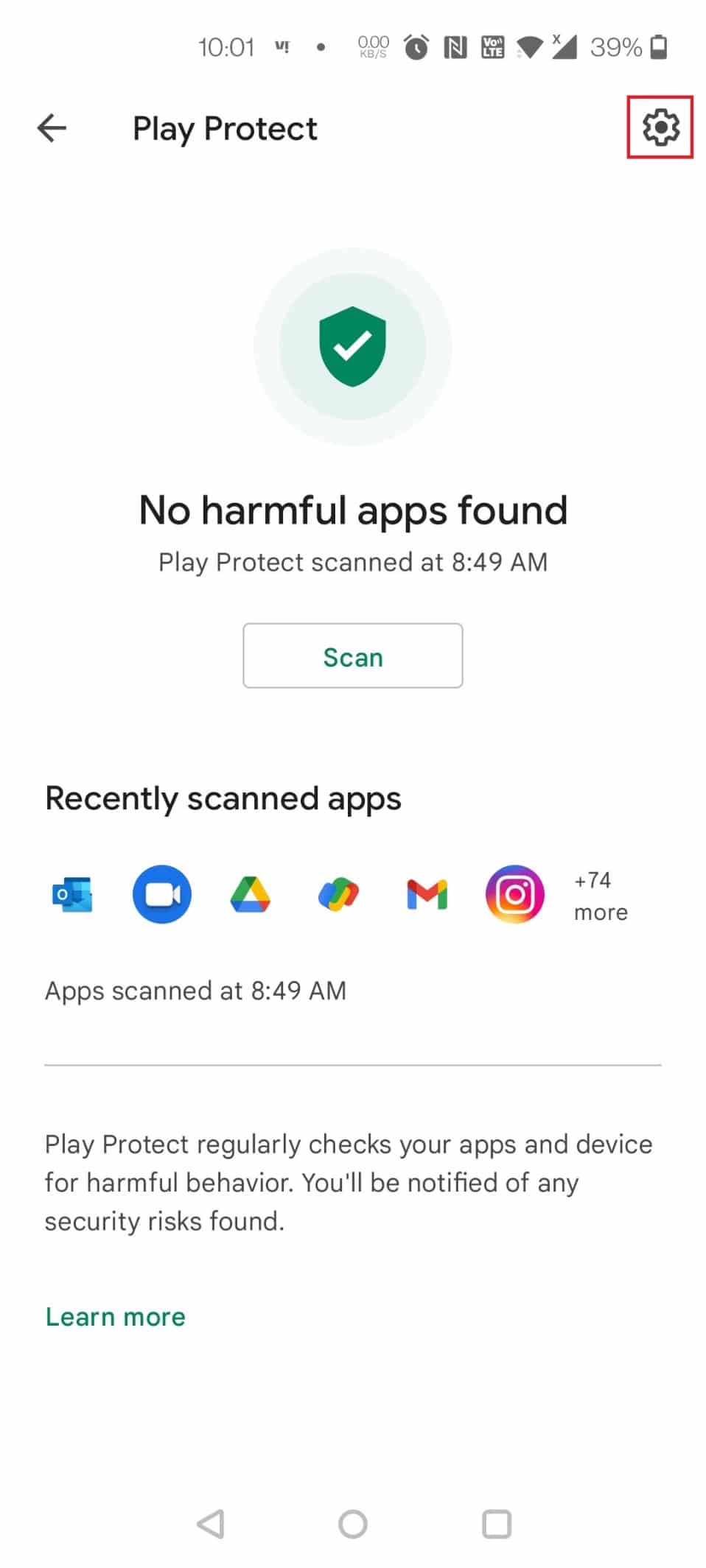
5. Uygulamaları Play Protect ile tara seçeneği için geçiş düğmesini açın.
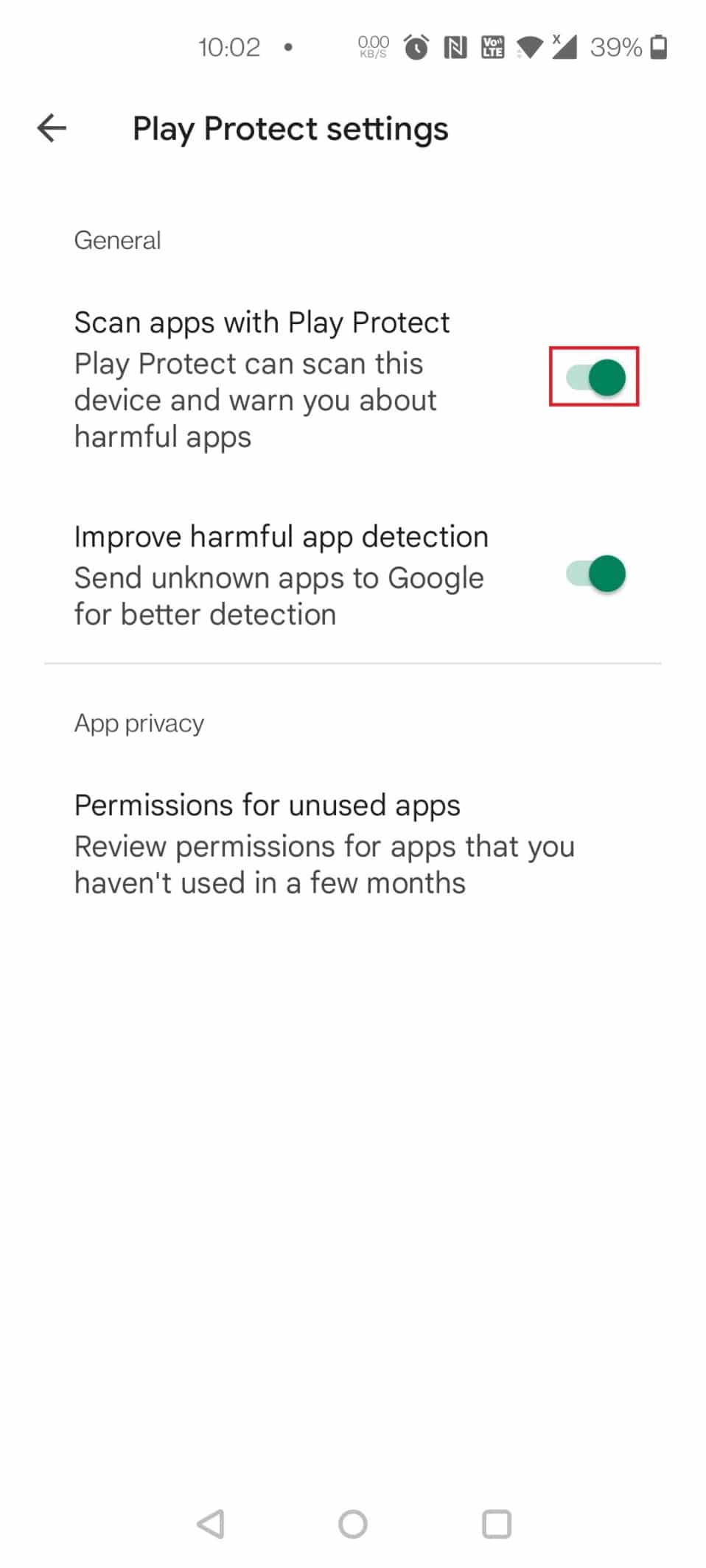
6. Şimdi Tara düğmesine dokunun.
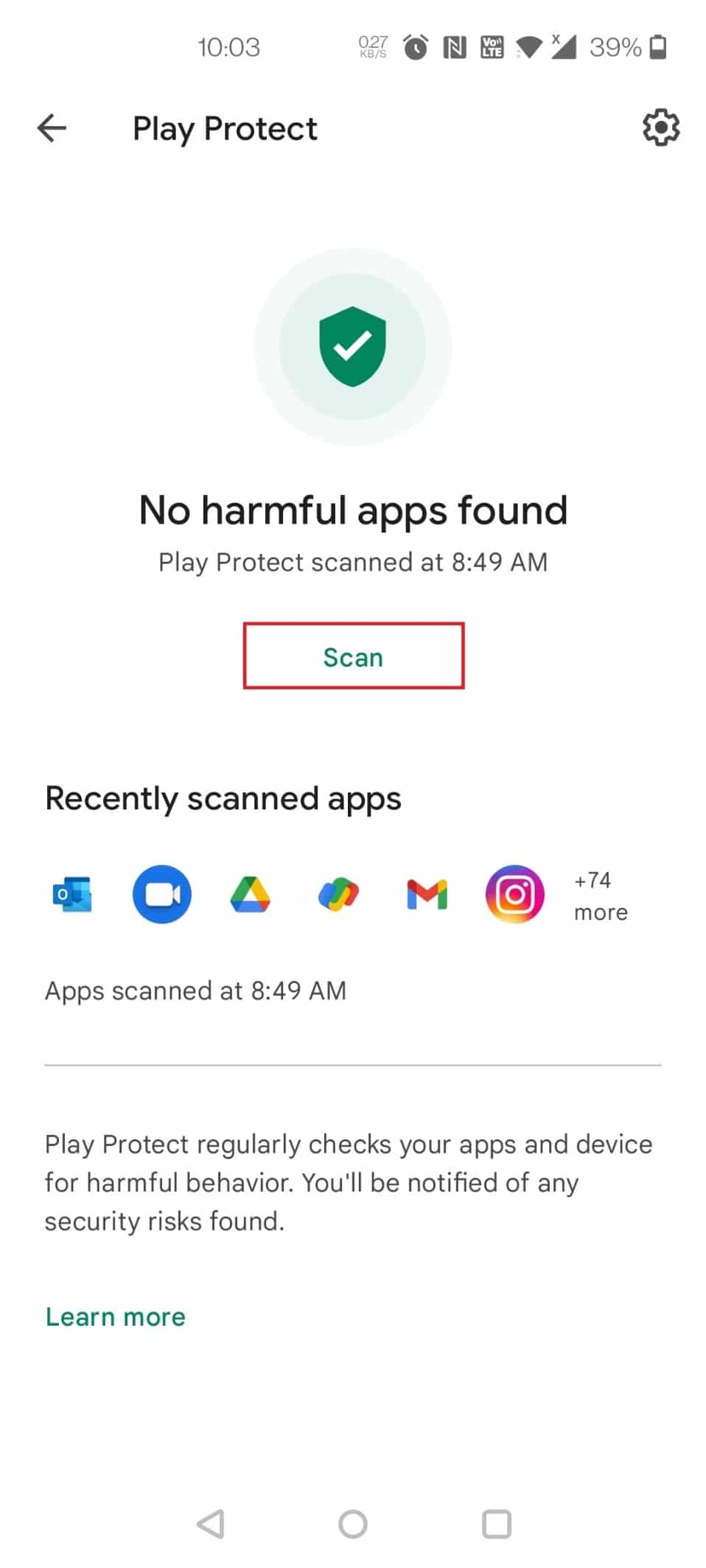
7A. Herhangi bir zararlı uygulama bulunursa ekrandaki talimatları izleyin.

7B. Zararlı uygulama yoksa, Zararlı uygulama bulunamadı mesajı görüntülenir.
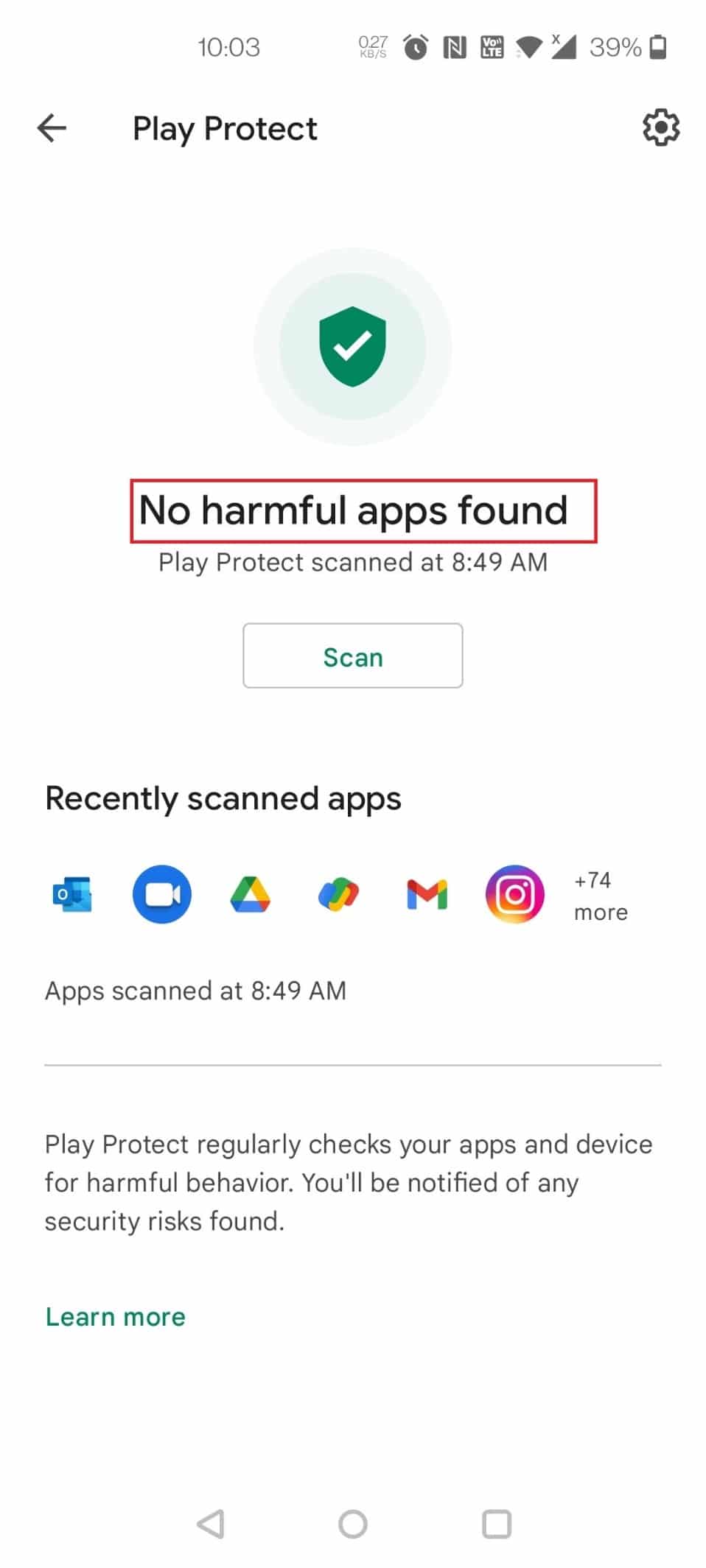
Ayrıca Okuyun: Bir Android Telefondan Virüs Nasıl Kaldırılır
Yöntem 4: Şüpheli Uygulamaları Sil
Android cihazınızda bir Google Chrome enfeksiyonundan kurtulmak için telefonunuzu güvenli modda yeniden başlatmadan önce şüpheli uygulamaların izinlerini kaldırın. Bu, telefonunuzu yeniden başlattığınızda uygulamaların herhangi bir soruna neden olmasını engeller. Aşağıdaki adımları izleyin.
Not: Play Store yerine üçüncü taraf kaynaklardan indirilen uygulamalar, bu kötü amaçlı yazılımın en olası kaynağıdır. Yüklemeyi hatırlamadığınız veya garip adlara sahip programları arayın. Ayrıca adı olmayan ve gizlenmeye çalışan uygulamalara da dikkat edin.
1. Cihazınızda Ayarlar'ı açın.
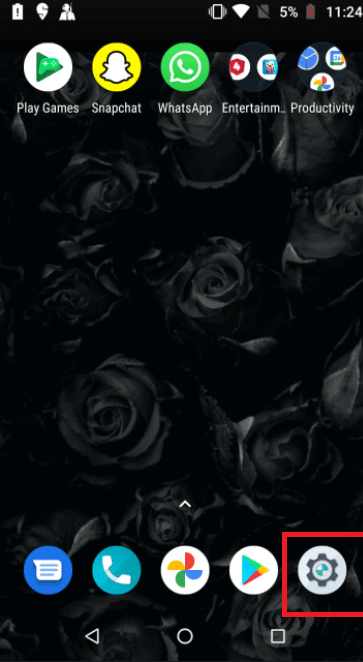
2. Uygulamalar ve Bildirimler üzerine dokunun.
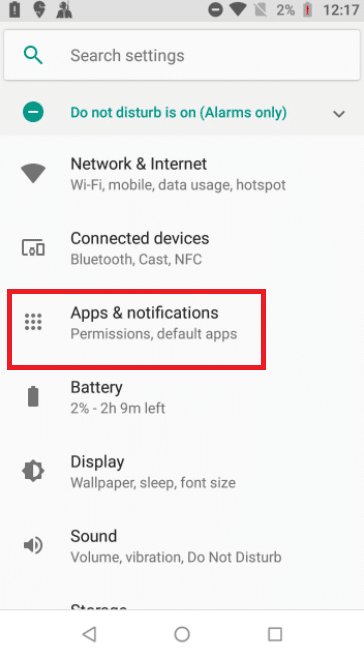
3. Şüpheli uygulamaları arayın ve üzerlerine dokunun. Burada örnek olarak Swiggy seçilmiştir.
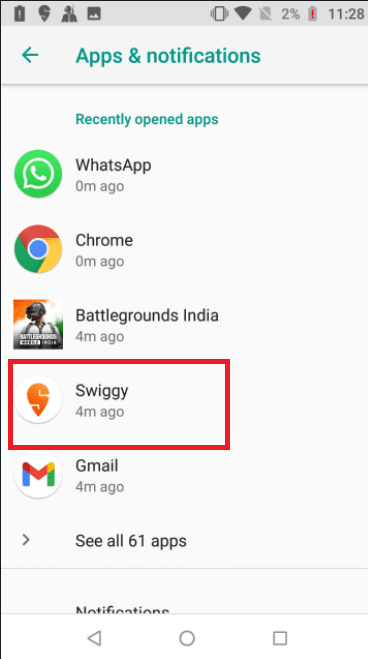
4. Kaldır üzerine dokunun.
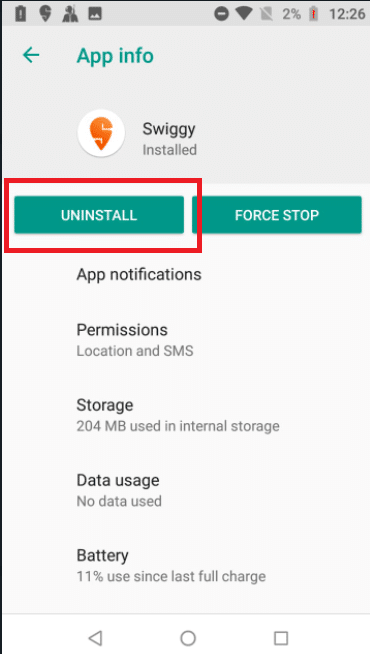
5. Aynı adımları tekrarlayın ve tüm şüpheli uygulamaları kaldırın.
Yöntem 5: Kötü Amaçlı Uygulamalar için Yönetici Ayrıcalıklarını Devre Dışı Bırakın
Birkaç uygulama şüpheli görünebilir, ancak bunları kaldıramazsınız. Bu durumda, uygulamayı kaldırmak için yönetici ayrıcalıklarını devre dışı bırakabilirsiniz. Android'de virüs açılır penceresini düzeltmek için aşağıdaki adımları izleyin.
1. Cihazınızda Ayarlar'ı açın.
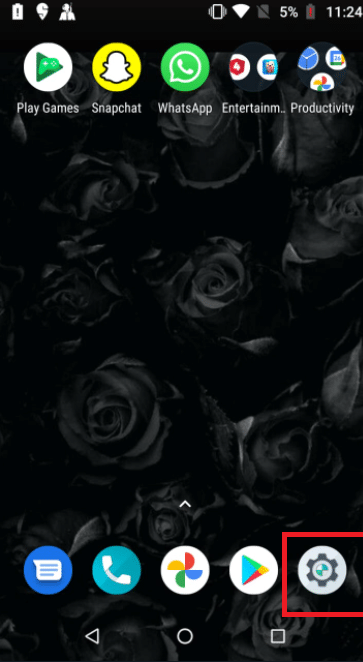
2. Güvenlik ve Kilit Ekranı'na dokunun.
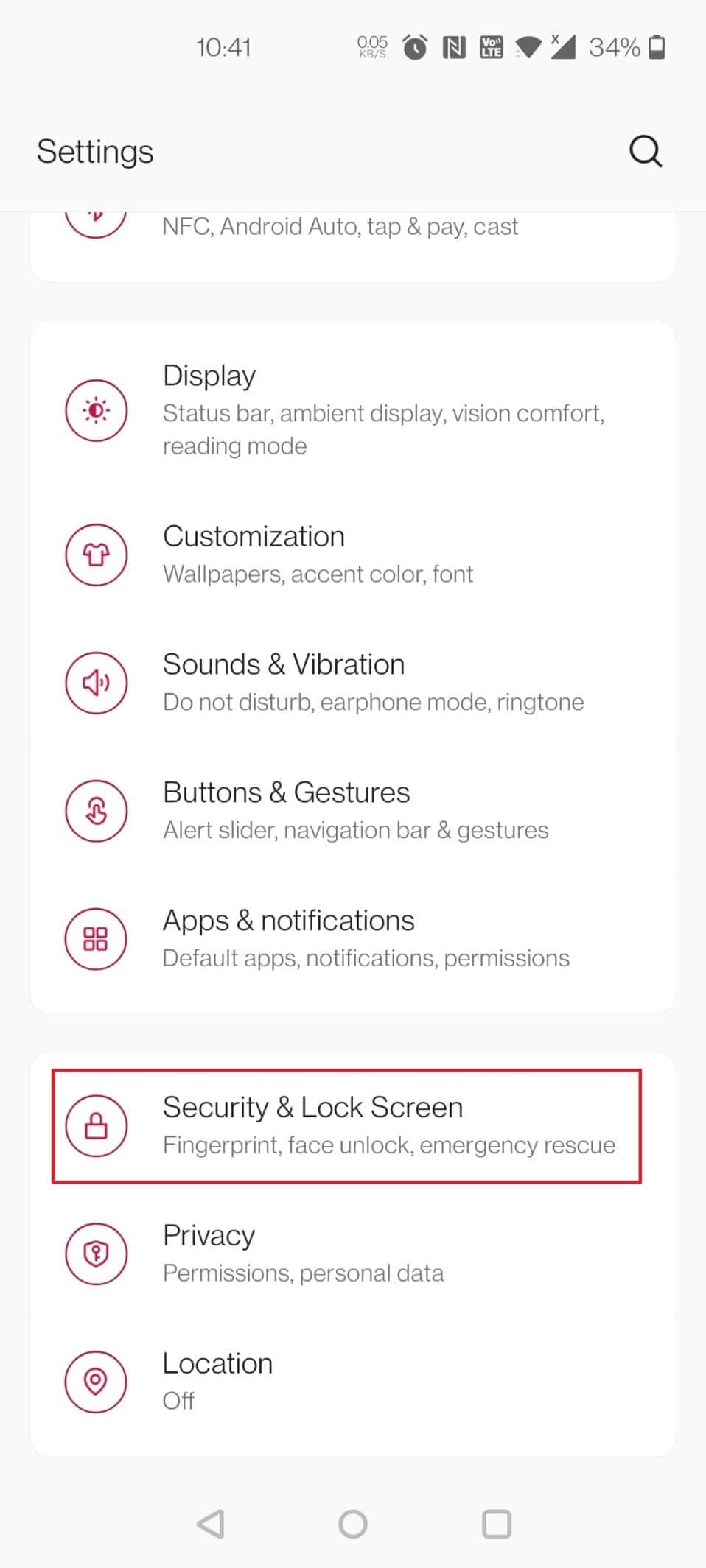
3. Şimdi, Cihaz yönetici uygulamaları üzerine dokunun.
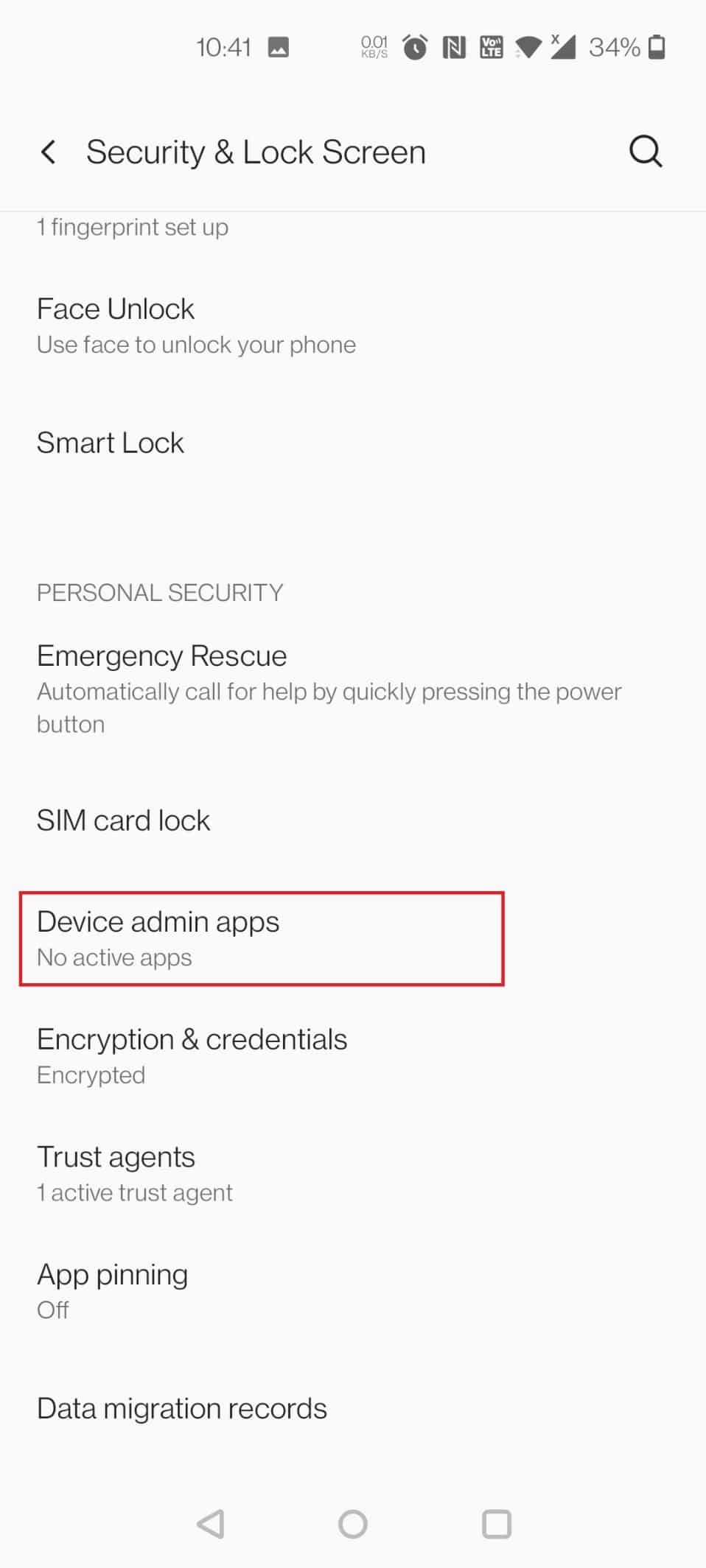
4. Uygulama için açma/kapama düğmesini kapatın . Burada, Authenticator örnek olarak seçilmiştir.
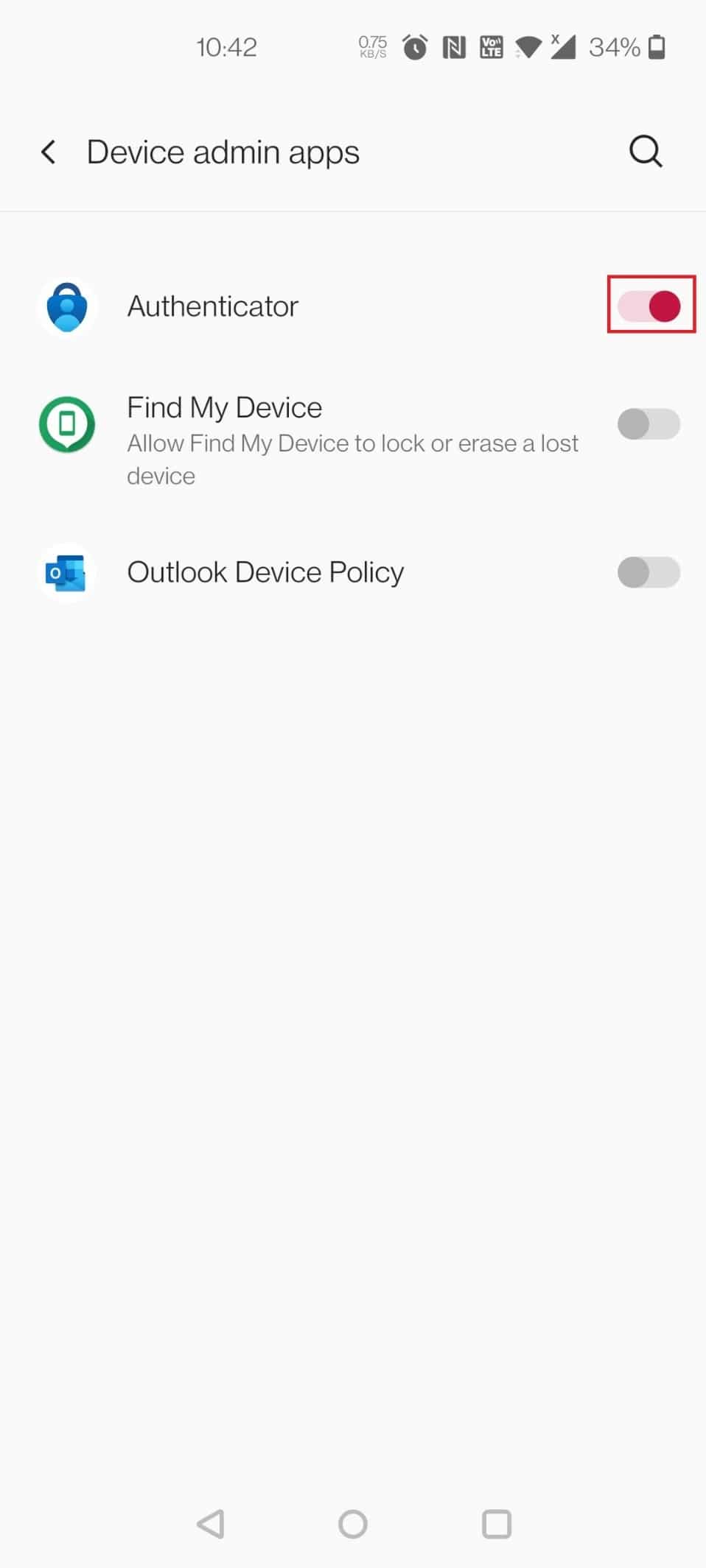
5. Şimdi, Bu cihaz yöneticisi uygulamasını devre dışı bırak üzerine dokunun.
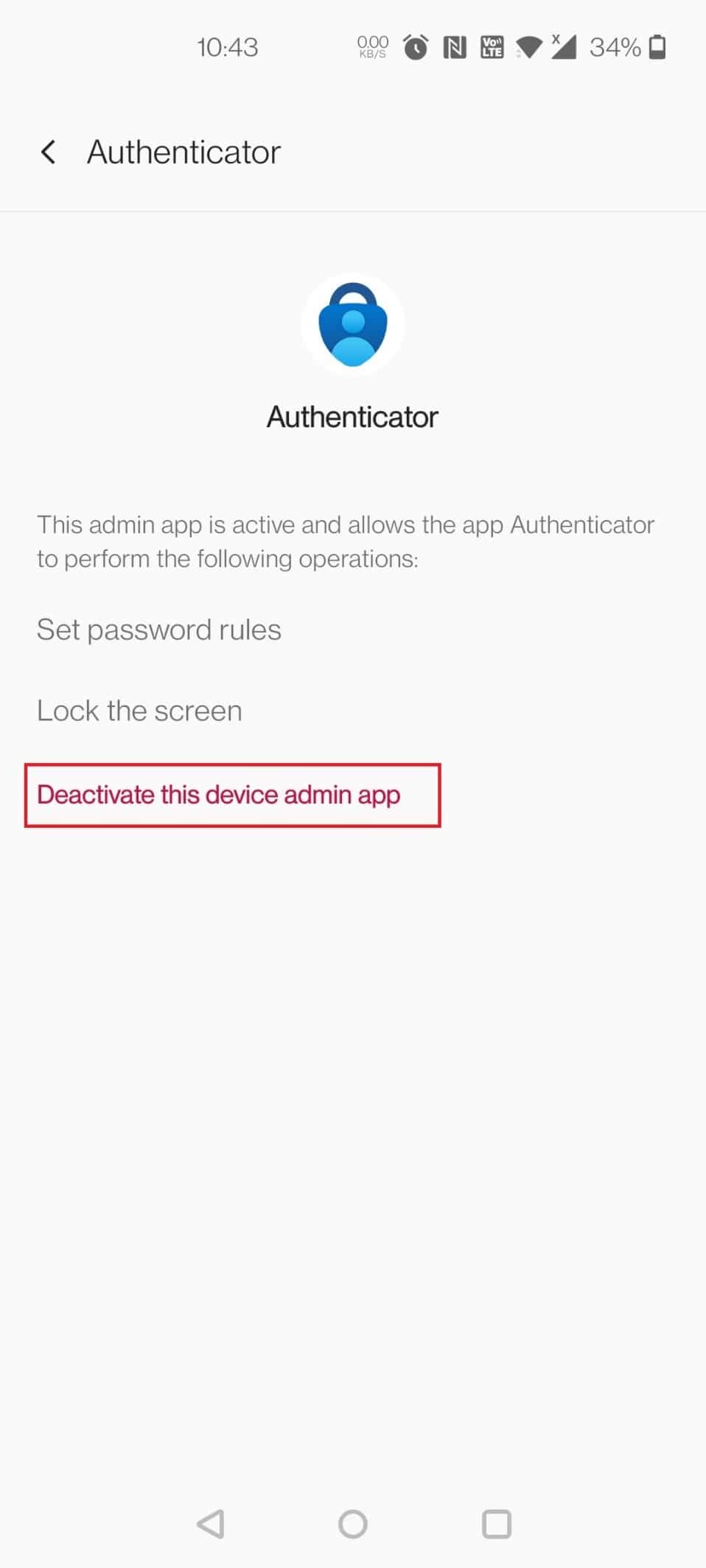
6. Şimdi Güç düğmesini basılı tutun.
7. Güvenli mod ekranını açmak için Kapat'a dokunun ve basılı tutun.

8. Açılır pencerede Tamam'a dokunun.
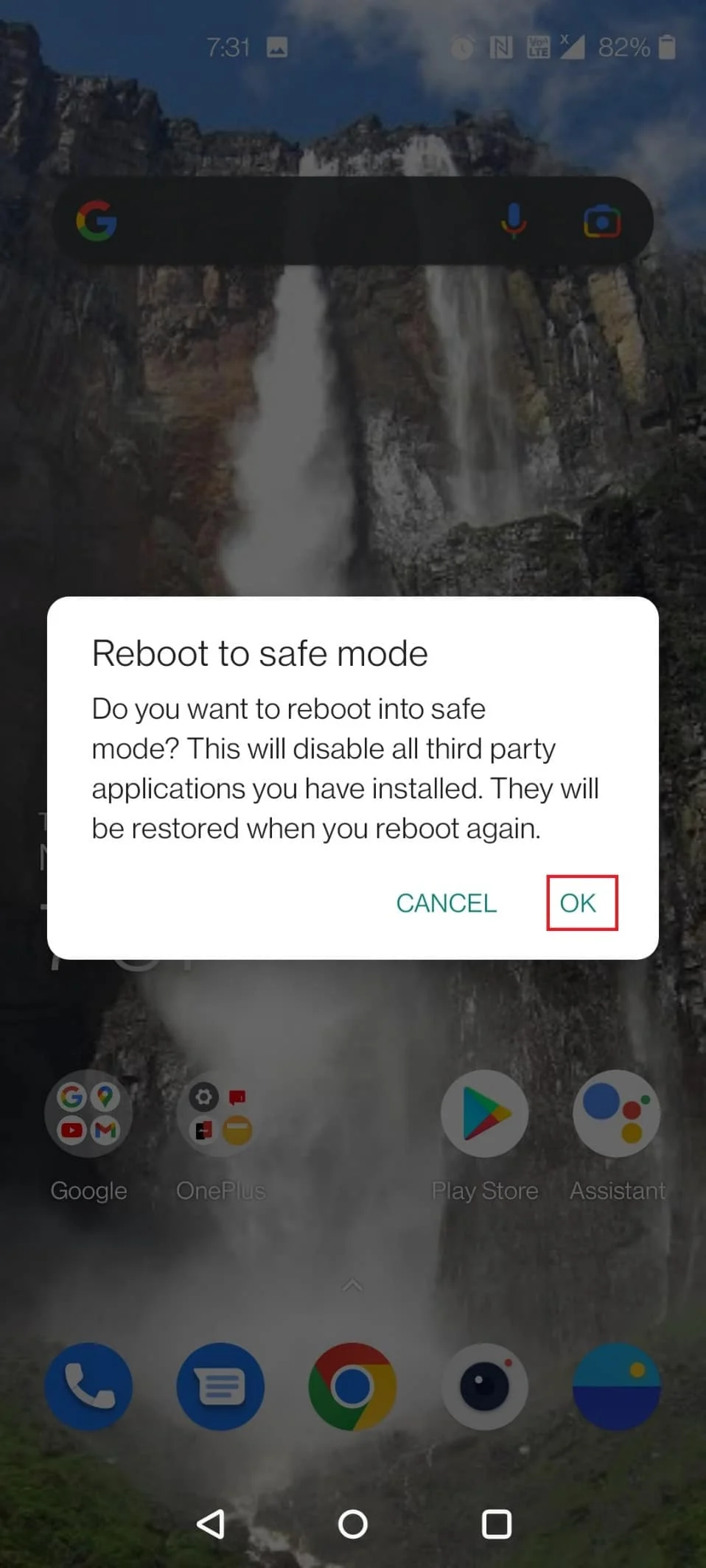
9. Cihazınız yeniden başladığında şüpheli uygulamayı kaldırmayı deneyin.
Yöntem 6: Antivirüs Yazılımını Kullanın
Google Chrome açılır kötü amaçlı yazılımının yeniden oluşmasını önlemek için virüsten koruma yazılımı kullanın. En iyi Android antivirüs uygulamalarından birini kullanarak, kötü amaçlı yazılımların telefonunuzu istila etme olasılığını önemli ölçüde azaltabilirsiniz. En iyi antivirüs yazılımlarından bazıları Norton Mobile Security, Avast Mobile Security, Kaspersky Mobile Antivirus, Mobile Security – Lookout ve McAfee Mobile Security'dir.
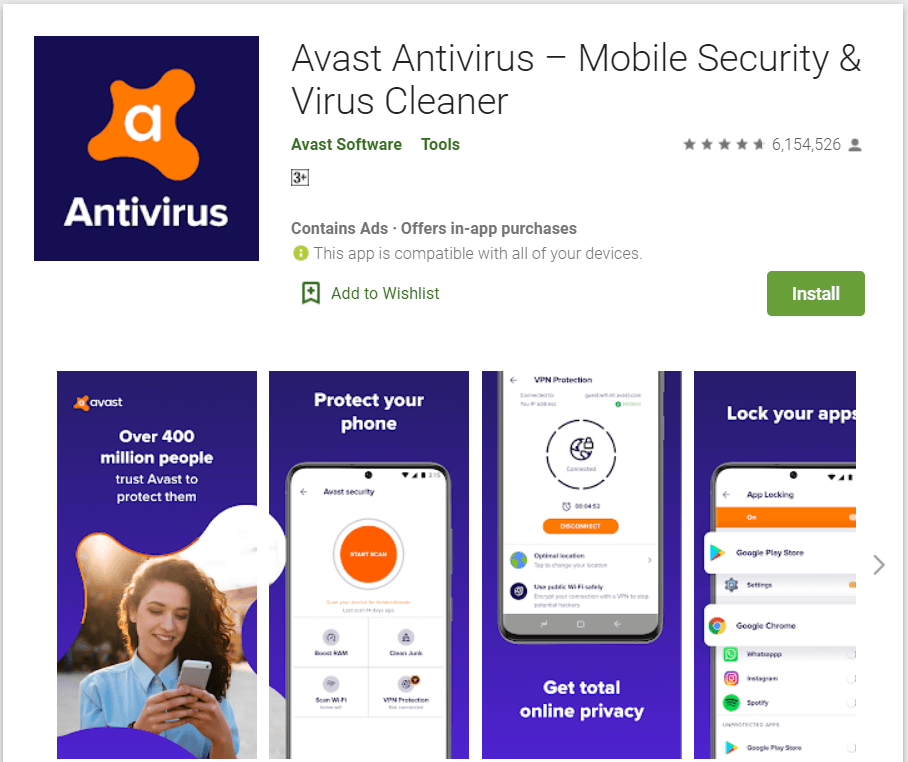
Ayrıca Okuyun: 2022'de Android için En İyi 10 Ücretsiz Antivirüs Yazılımı
Yöntem 7: Tarayıcıyı Sıfırla
Diğer seçeneklerden hiçbiri işe yaramadıysa, Google Chrome'u varsayılan ayarlarına sıfırlayın. Chrome önbelleği, çerezler, site tercihleri ve diğer tüm veriler silinecektir. Bu aynı zamanda virüs açılır Android sorununu çözmede yardımcı olacaktır. Aynısını yapmak için Android'de Google Chrome'u Sıfırlama konusundaki kılavuzumuzu okuyun.
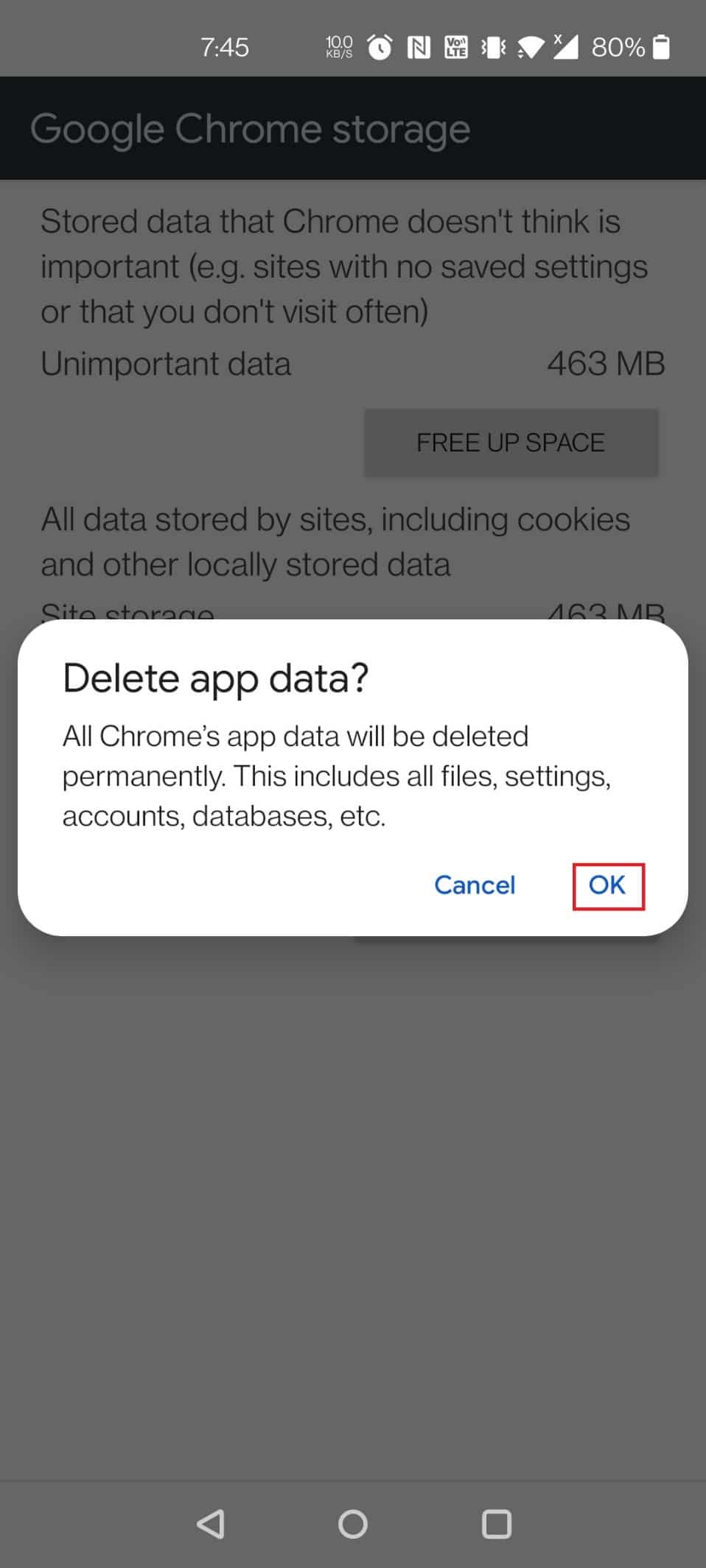
Ayrıca Okuyun: Android için En İyi 8 Telefon Temizleyici Uygulaması
Yöntem 8: Fabrika Ayarlarına Sıfırla
Önceki yöntemlerden hiçbiri kötü amaçlı yazılımı Android'inizden başarıyla kaldırmadıysa, son çare olarak fabrika ayarlarına sıfırlama yapmanız gerekebilir. Android'de virüs tespit edilen açılır pencereyi düzeltmek için telefonunuzu fabrika ayarlarına bu şekilde geri yüklersiniz.
Not: Bu prosedürlere geçmeden önce telefonunuzun dahili hafızasının yedeğini alın.
1. Cihazınızda Ayarlar'ı açın.
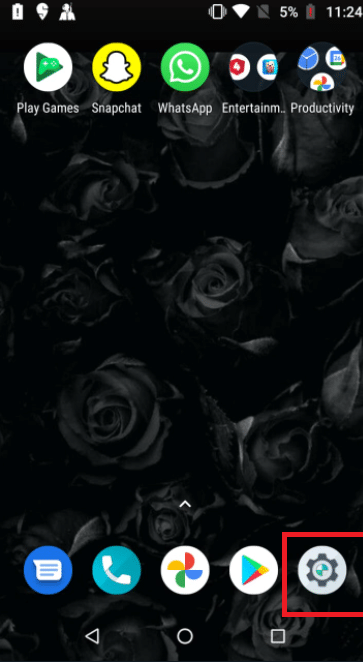
2. Sistem üzerine dokunun.
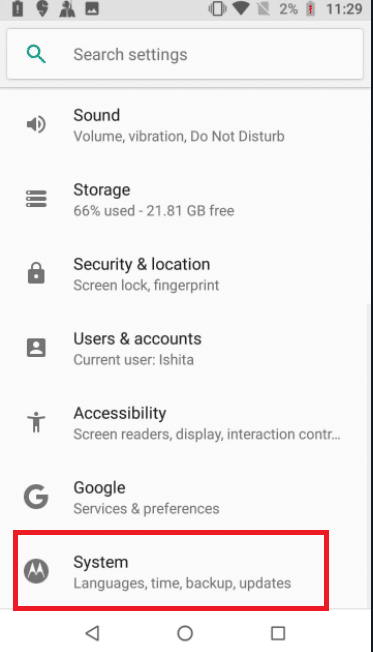
3. Seçenekleri sıfırla üzerine dokunun.
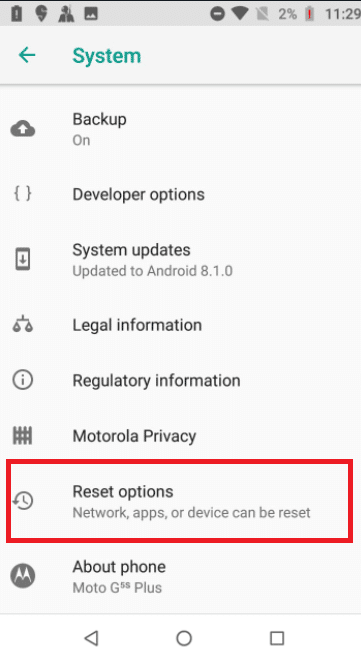
4. Tüm verileri sil (fabrika ayarlarına sıfırlama) üzerine dokunun.
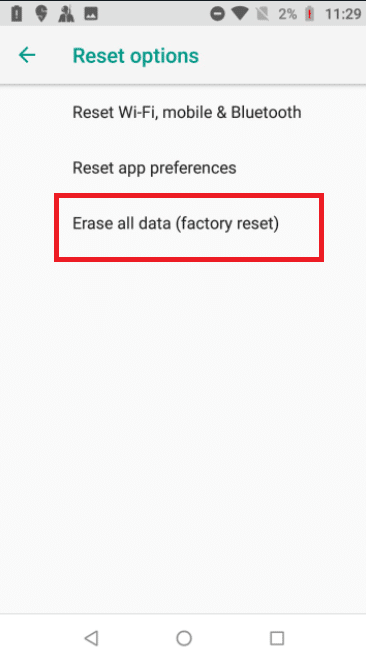
5. Verilerinizin yedeğini oluşturmak için Dahili depolamayı sil seçeneğinin geçişini kapatın .
Not: Fabrika ayarlarına sıfırlamanın telefonunuzun dahili belleğindeki (ancak SD kartı değil) tüm verileri sileceğini unutmayın, bu nedenle yukarıdaki adımı uygulayarak bir yedekleme yapın.
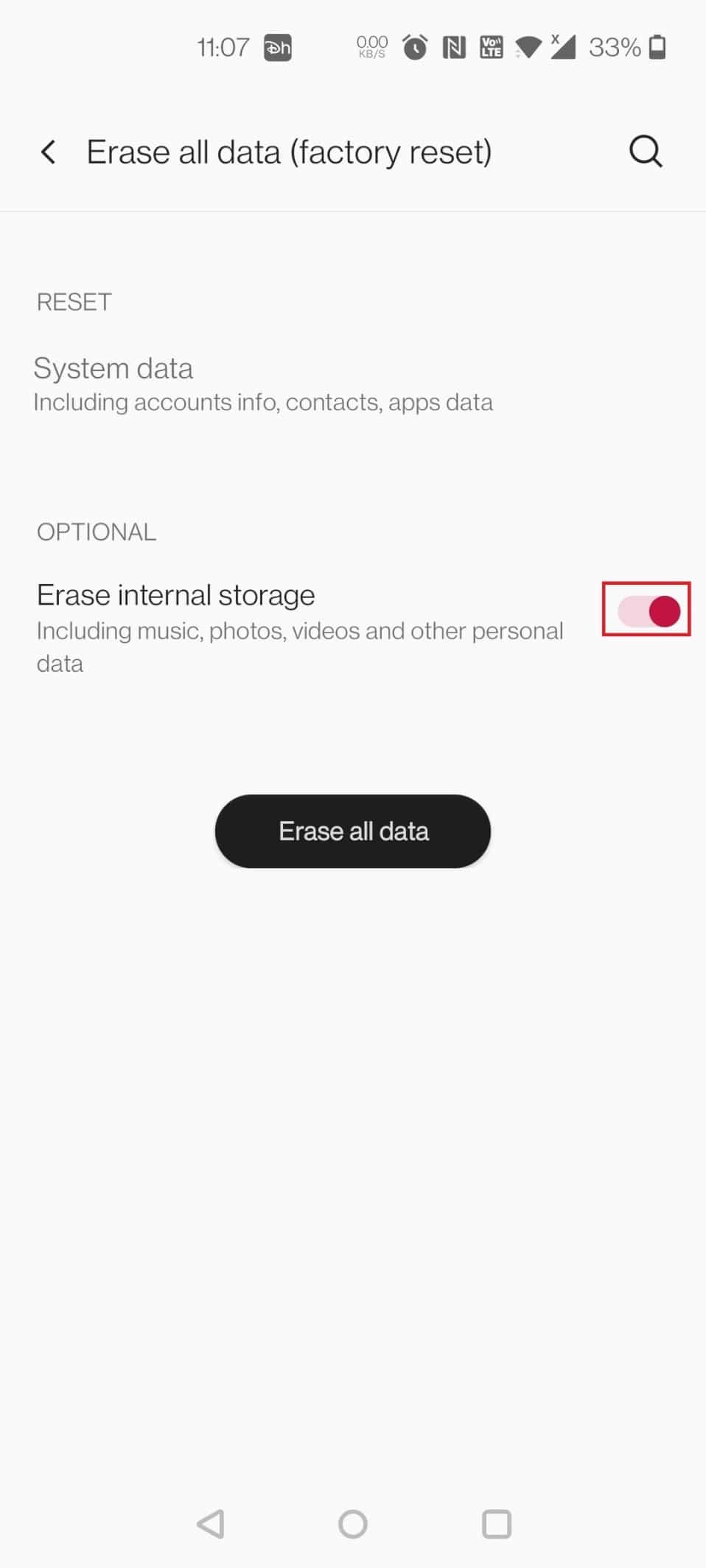
6. SİSTEM VERİLERİNİ SİL üzerine dokunun.
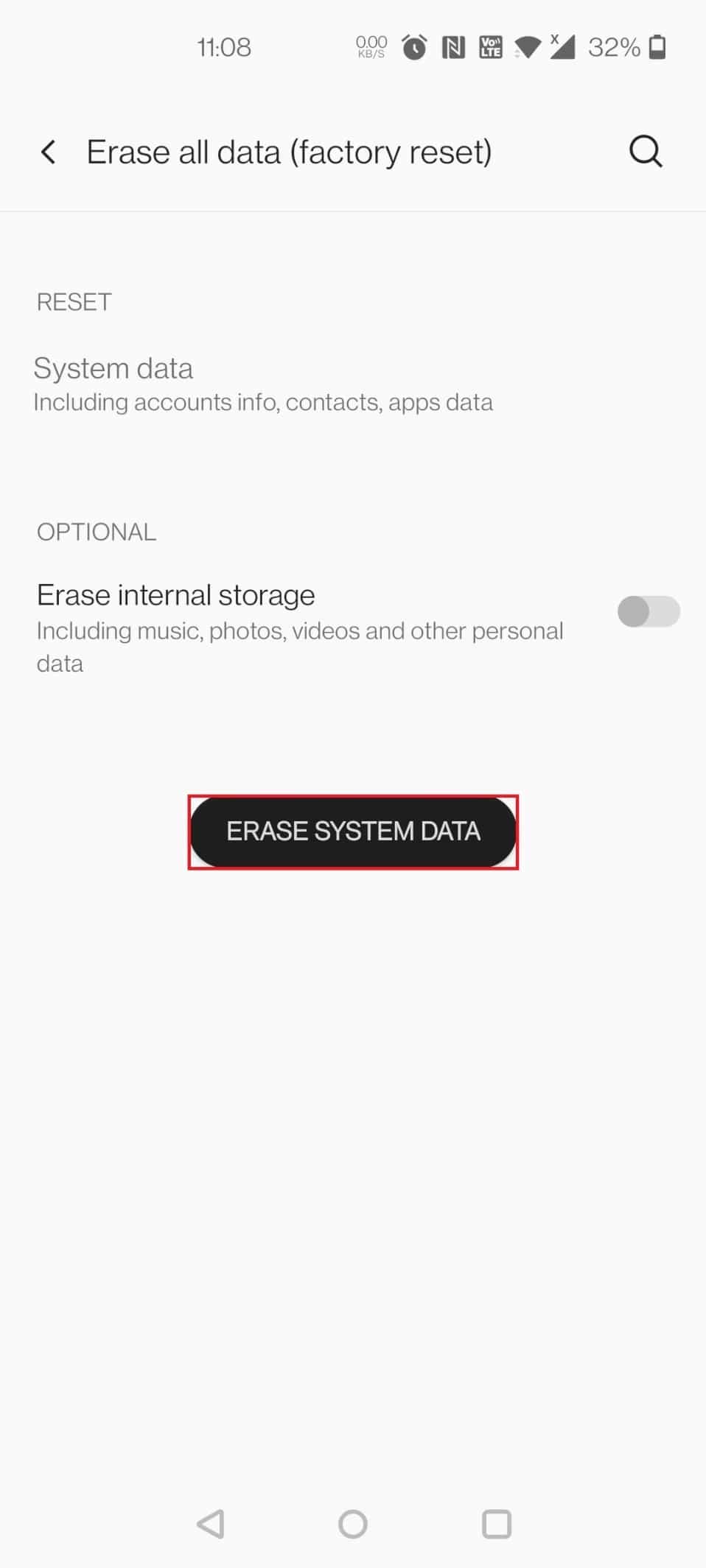
7. Devam etmek için bir pin veya şifre girin.
8. Tekrar SİSTEM VERİLERİNİ SİL seçeneğine dokunun.
Yukarıdaki yöntemlerin, virüs açılır Android sorununu çözmenize yardımcı olacağını umuyoruz. Ancak, bu virüsün gelecekte Android sorununda ortaya çıkmasını önlemek için, bilinmeyen bir kaynaktan herhangi bir uygulama yüklemeden önce bir göz atmanız gerekir. Gelecekte herhangi bir sorun yaşama olasılığını azaltmak için her zaman Play Store'dan uygulama yüklemeniz önerilir.
Önerilen:
- Instagram Mesaj Kurtarma Nasıl Gerçekleştirilir
- Telefonunuzda Casusluk Yapan Biri Nasıl Kontrol Edilir?
- Windows 10'da McAfee LiveSafe Nasıl Kaldırılır
- Android'de Çöpü Boşaltmanın 7 Hızlı Yolu
Umarız bu bilgiyi faydalı bulmuşsunuzdur ve virüs açılır Android sorununu nasıl çözebileceğinizi çözebilmişsinizdir. Lütfen hangi tekniğin sizin için en faydalı olduğunu bize bildirin. Herhangi bir sorunuz veya yorumunuz varsa, lütfen aşağıdaki formu kullanın. Ayrıca, daha sonra ne öğrenmek istediğinizi bize bildirin.
